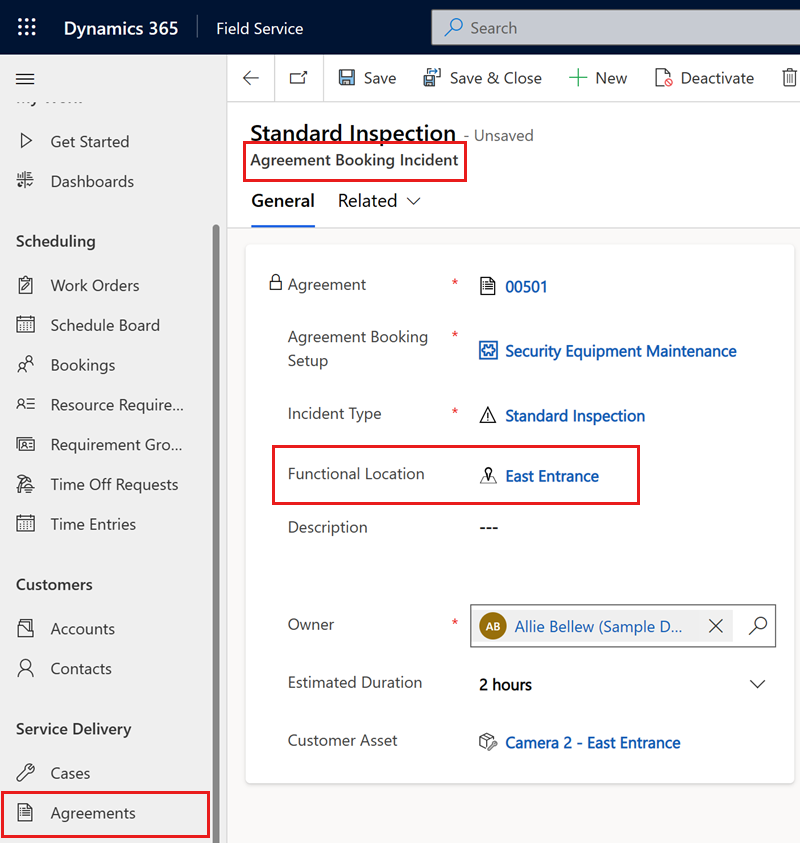Vytvoření funkčních míst
Organizace Field Service často pracují se zákazníky, kteří mají velká nebo složitá pracoviště – například sklad nebo vícepodlažní kancelářskou budovu. Technici nemohou ztrácet čas hledáním pracoviště. Potřebují přesně vědět, kam mají jít vykonávat svou práci. Ve Field Service funkční místa v pracovním příkazu identifikují, kde se majetek nachází u zákazníka.
Funkční místa vytvářejí hierarchii umístění a umisťují majetek do konkrétních míst, jako jsou budovy nebo místnosti. Můžete zobrazit aktiva přidružená k jednotlivým umístěním.
Například následující vztah představuje umístění tiskárny s názvem „Acct-10“ ve třetím patře v budově A v kampusu zákazníka:
- Kampus
- Budova A
- Patro 3
- Tiskárna Acct-10
- Patro 3
- Budova A
Předpoklady
Vytvoření funkčního místa
Ve Field Service vyberte oblast Služba. V části Zákazníci vyberte Účty a poté otevřete záznam servisního účtu.
V aplikaci vyberte kartu Majetek a místa.
Vyberte tři tečky (…) a poté vyberte Nové místo.
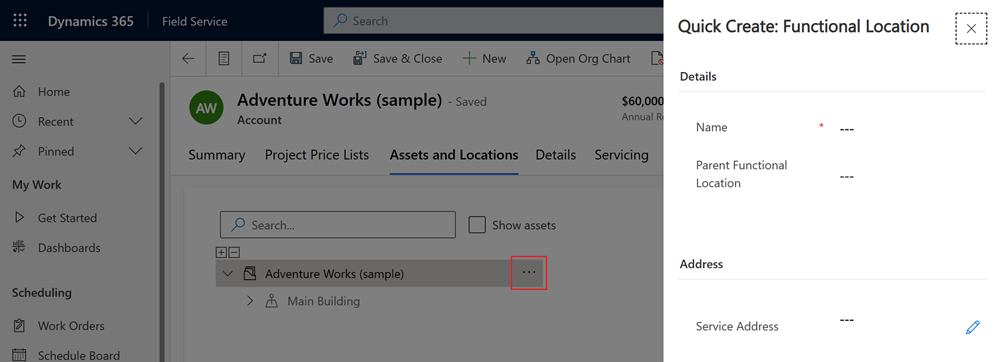
Zadejte Název a Adres servisu.
Nepovinné:
- Pokud je toto umístění součástí hierarchie, zadejte jeho Nadřazené funkční místo. Tento krok můžete přeskočit a umístění přetáhnout na jeho místo ve stávající hierarchii později.
- Vyberte Typ funkčního místa, který vám pomůže kategorizovat místa stejného typu. Například sklady nebo kancelářské budovy.
- Zadejte Nákladové středisko pro faktury související s místem.
- Poznamenejte si E-mailovou adresu pro správnou kontaktní osobu místa.
- Nastavte Datum otevření, které označuje, kdy se místo poprvé otevřelo.
- Vyberte Primární časové pásmo pro dané místo.
Zvolte Uložit.
Nové umístění se zobrazí v seznamu. Podle potřeby ho můžete přetáhnout do existující hierarchie.
- Nemůžete přetáhnout podkomponentu majetku na funkční místo odlišné od funkčního místa nadřazeného majetku. Pevný disk a počítač, jehož je součástí, nemohou být umístěny na různých místech.
- Při přetažení podkomponenty pod novou nadřazenou položku s jiným funkčním umístěním nahradí funkční místo nadřazení položky původní funkční místo majetku. Pokud přemístíte displej z počítače v budově A do počítače v budově B, převezme displej umístění počítače v budově B.
Vyberte místo v seznamu a zobrazte o něm informace.
Vytvoření a přiřazení funkčních typů umístění
K seskupování míst použijte typy funkčních míst. Typy funkčních míst vám umožňují rychle aplikovat šablony vlastností na skupinu míst.
Ve Field Service vyberte oblast Nastavení a poté vyberte Typy funkčních míst.
Vyberte Nový.
Zadejte Název typu funkčních míst.
Zvolte Uložit.
Přidání majetku na funkční místo
Majetek zákazníka lze přidružit k funkčnímu místu, aby ho terénní technici mohli najít.
Na kartě Majetek a místa vyberte Zobrazit majetek pro zobrazení seznamu majetku přidruženého k jednotlivým místům. Ke hierarchii funkčního místa lze přidružit více účtů.
Vyberte funkční místo a poté vyberte tři tečky (…).
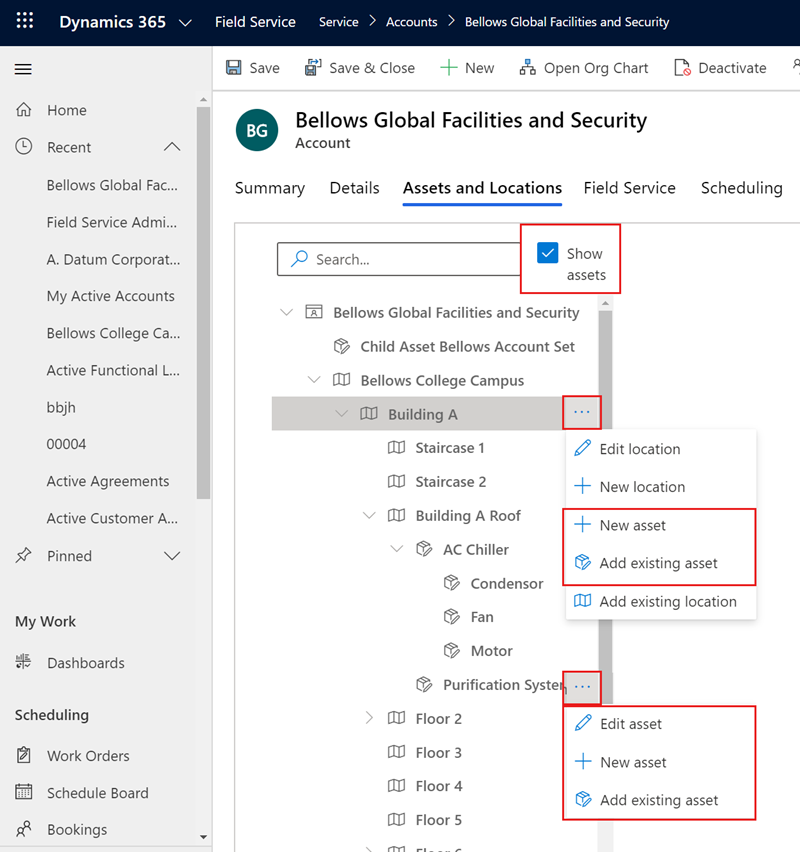
Přidání majetku zákazníka na místo:
Chcete-li k místu přidružit existující majetek zákazníka, vyberte Přidat existující majetek. Vyhledejte a vyberte majetek. Pokud majetek ještě neexistuje, vyberte Nový majetek zákazníka, vytvořte ho a přidejte ho do umístění.
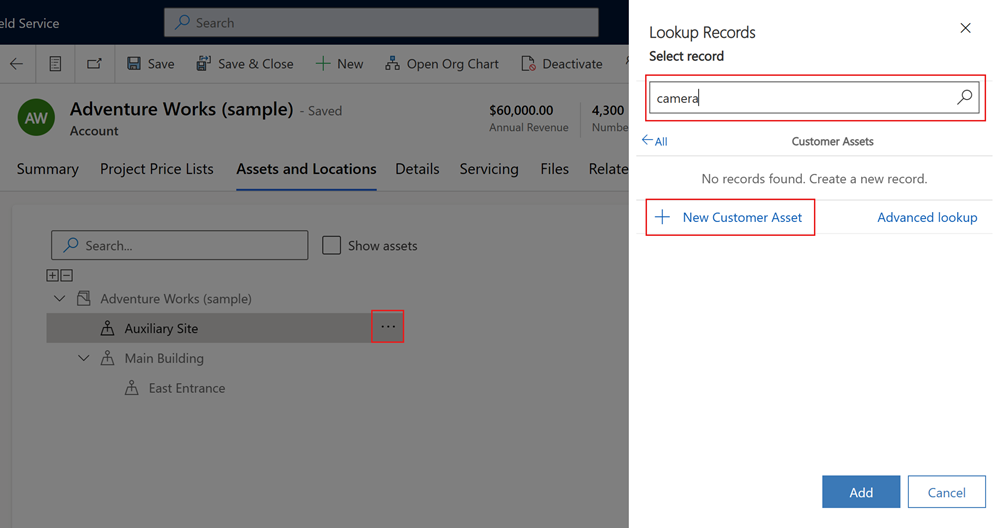
Chcete-li vytvořit majetek zákazníka a poté ho přiřadit k místu, vyberte Nový majetek.
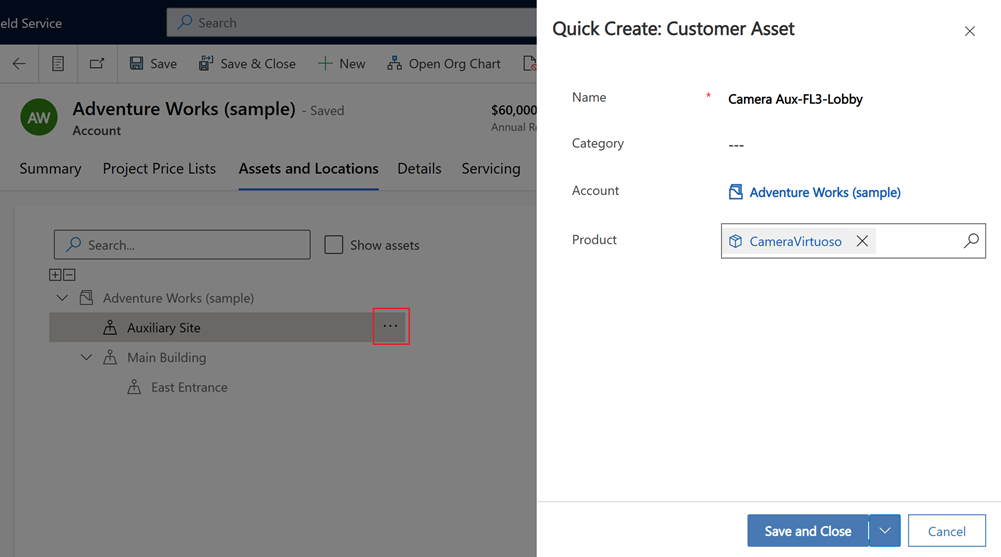
Vyhledání funkčního místa nebo majetku
Pomocí vyhledávacího pole vyhledejte funkční místo. Chcete-li vyhledat majetek a místa, vyberte Zobrazit majetek. Odpovídající výsledky vyhledávání jsou zvýrazněny.
V případě větších nebo složitějších hierarchií rozbalte nebo sbalte výsledky pomocí ikon Rozbalit vše (+) a Sbalit vše (−).
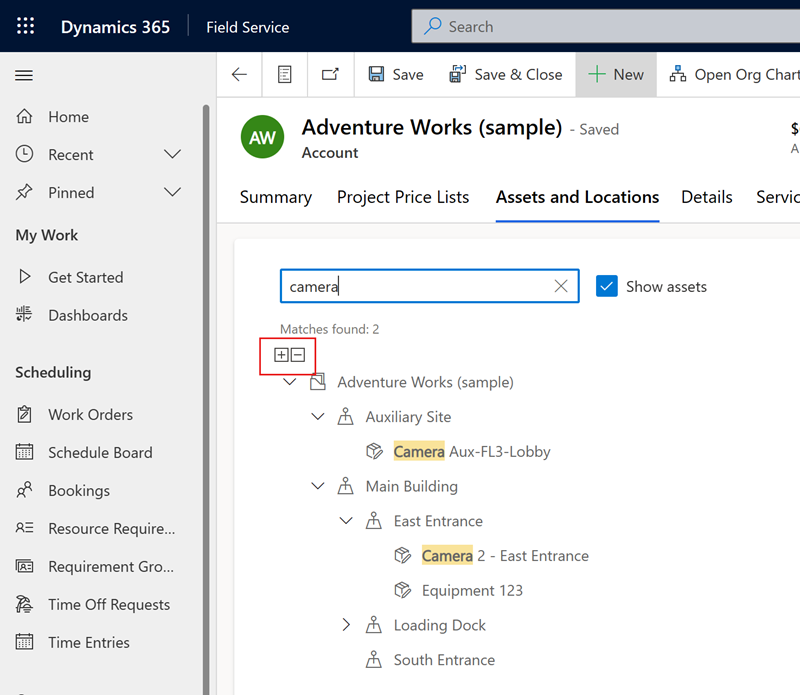
Tip
U hierarchií majetku vás informační ikona vedle majetku informuje o umístění souvisejícího majetku.
Podívejte se na následující video, kde se dozvíte více o vyhledávání funkčních míst a majetku.
Přidání funkčního místa do pracovního příkazu
Přiřaďte funkční místo k pracovnímu příkazu, aby terénní technici snáze našli majetek zákazníka, na kterém mohou pracovat.
Pokud nenastavíte funkční umístění, systém použije adresu služby v pracovním příkazu. Pokud žádná adresa služby neexistuje, systém použije adresu kontaktu, který problém nahlásil.
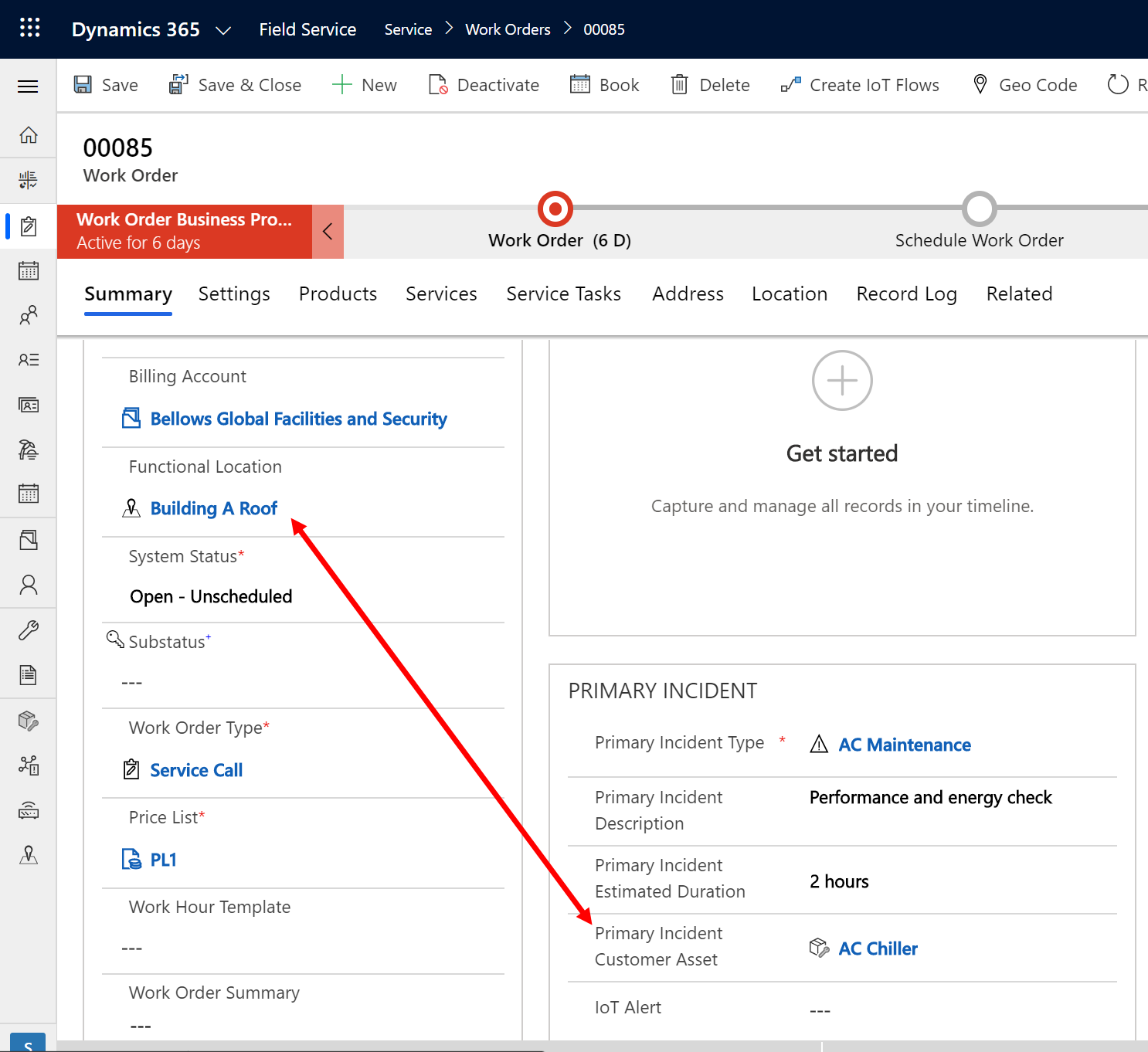
Pokud vyberete funkční místo, na kartě Místo pracovního příkazu se zobrazí adresa místa a souřadnice zeměpisné šířky a délky.
Přidání více funkčních míst do pracovního příkazu
Funkční místo na pracovním příkazu odráží umístění primárního incidentu. Pokud je potřeba udělat více práce, přidejte incidenty do pracovního příkazu. Pokud některá nebo všechna tato práce zahrnuje majetek na jiném místě, než je primární incident, můžete pro každý incident pracovního příkazu vybrat jiné funkční místo.
Například technik potřebuje jít do dvou různých budov, aby provedl údržbu systému HVAC zákazníka. Pracovní příkaz by zahrnoval dva incidenty, každý s příslušným funkčním místem.
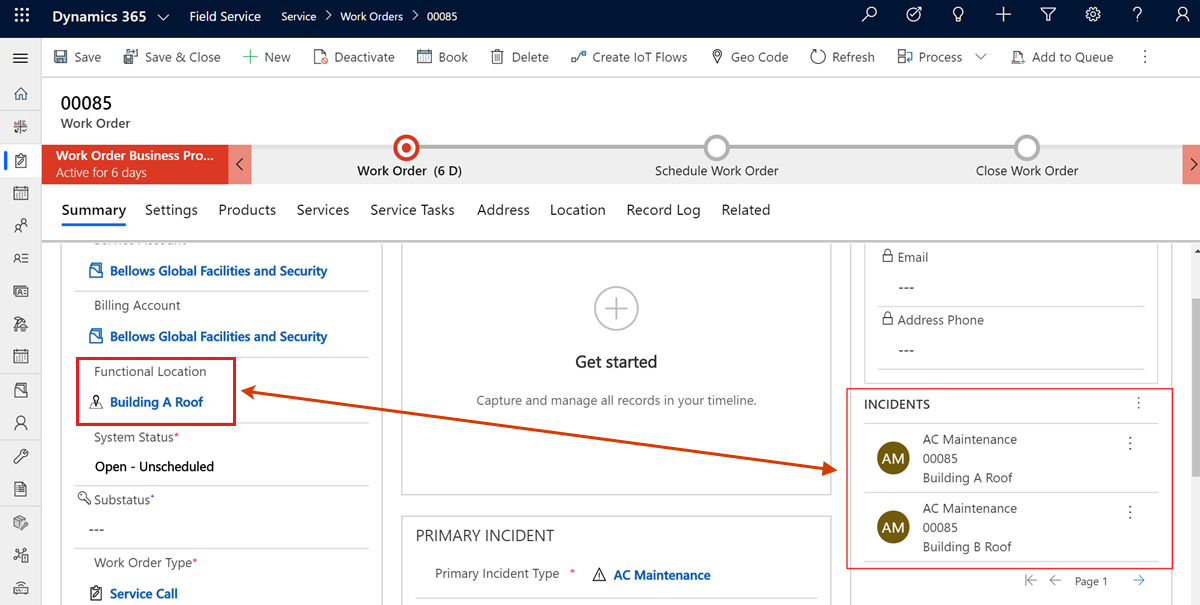
Funkční místa v mobilní aplikaci
Technici mohou zobrazit funkční místo pracovního příkazu v mobilní aplikaci Dynamics 365 Field Service. Pokud je aplikace připojena k internetu, mohou také prohlížet a pracovat s hierarchiemi majetku zákazníků a funkčních míst.
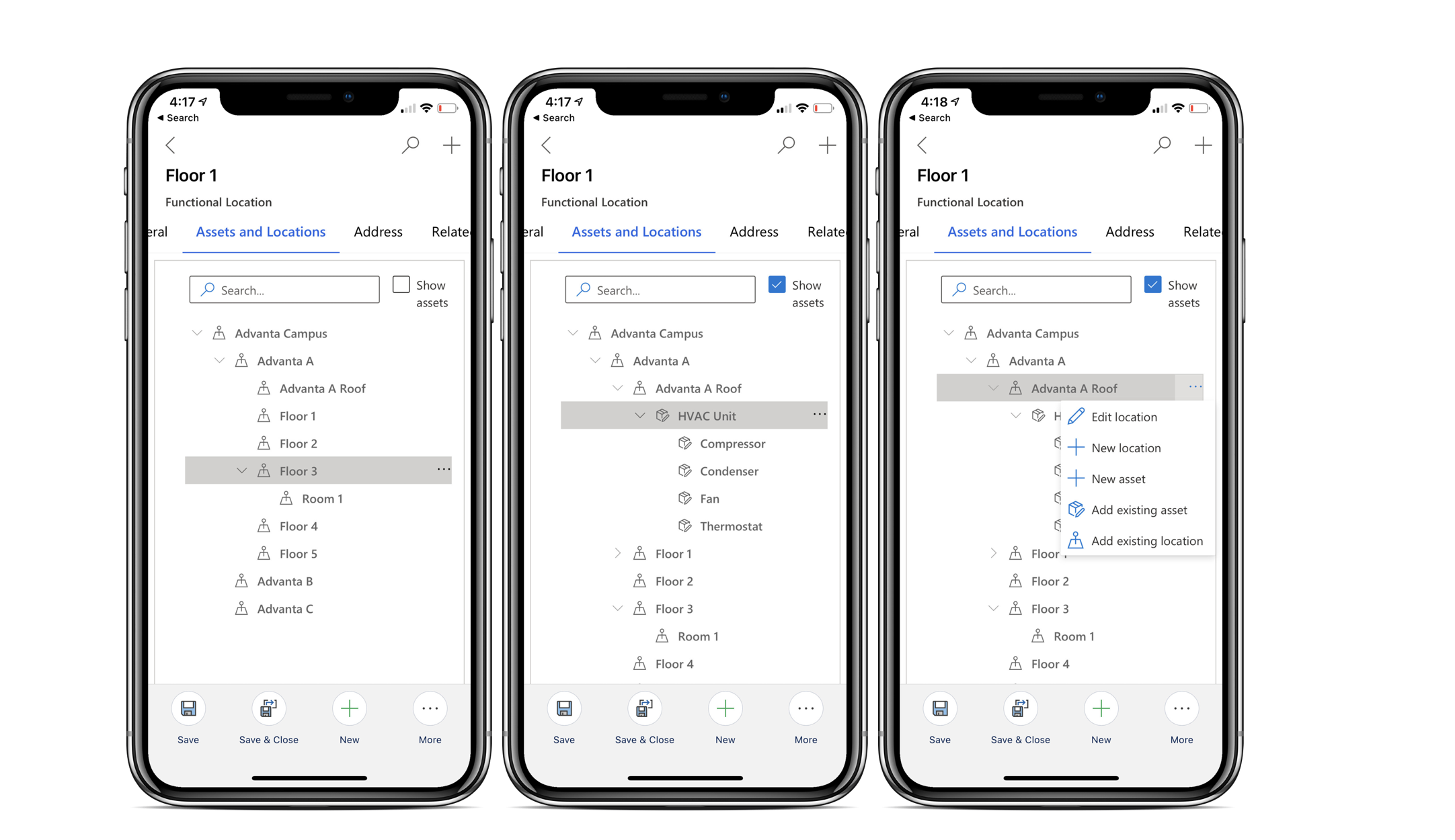
Následující video nabízí prohlídku používání funkčních míst v mobilní aplikaci Field Service.
Poznámka:
Filtrování funkčních míst podle účtu služby není v aplikaci Field Service Mobile s povoleným offline režimem podporováno.
Funkční místa pro případy
Pokud pracovní postup servisu vaší organizace začíná akcí Případ, můžete k němu přiřadit také funkční místo, na kartě Field Service záznamu případu.
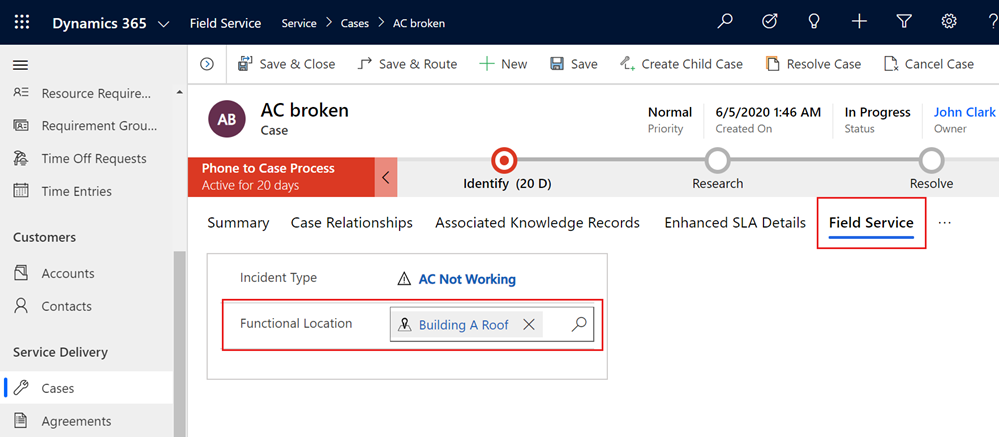
Funkční místa pro servisní smlouvy
Otevřete smlouvu. V části Nastavení rezervace vyberte nebo vytvořte nastavení rezervací smluv.
V části Incidenty vyberte nebo vytvořte incident rezervace smlouvy a poté vyberte funkční místo.